adobe photoshop cc怎么安装 Adobe Photoshop CC 2019安装出现问题解决方案
更新时间:2024-08-09 10:41:48作者:xtyang
Adobe Photoshop CC 2019是一款功能强大的图像处理软件,但在安装过程中可能会遇到一些问题,为了帮助用户顺利安装软件,我们整理了一些常见问题的解决方案。通过本文您将学会如何解决安装过程中可能出现的各种问题,让您能够顺利使用Adobe Photoshop CC 2019。愿本文能为您提供帮助,让您轻松享受到这款优秀软件带来的便利和乐趣。
操作方法:
1.下载“PS CC2019”安装包
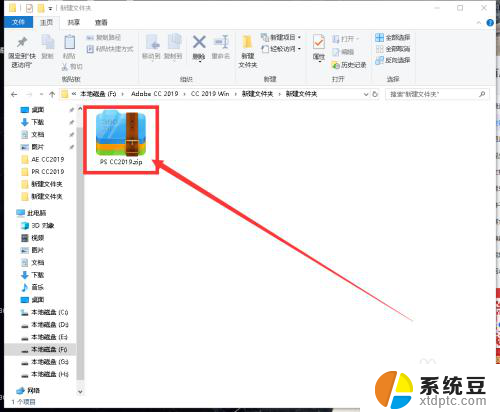
2.右键“PS CC2019”选择解压到当前文件夹
(注意:建议新建一个文件夹,把文件解压到这个文件夹里面)

3.打开“Adobe Photoshop CC 2019”文件夹,点击“set-up.exe”安装
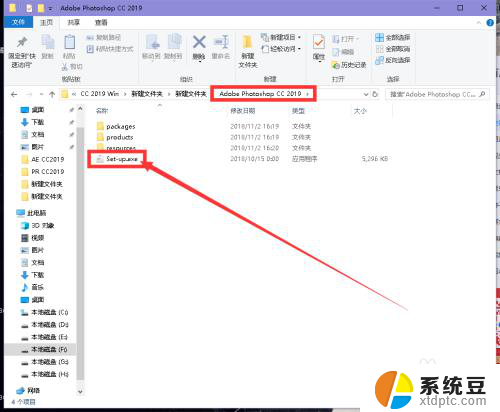
4.选择“是”
(注意:有些电脑不会弹出这个界面)
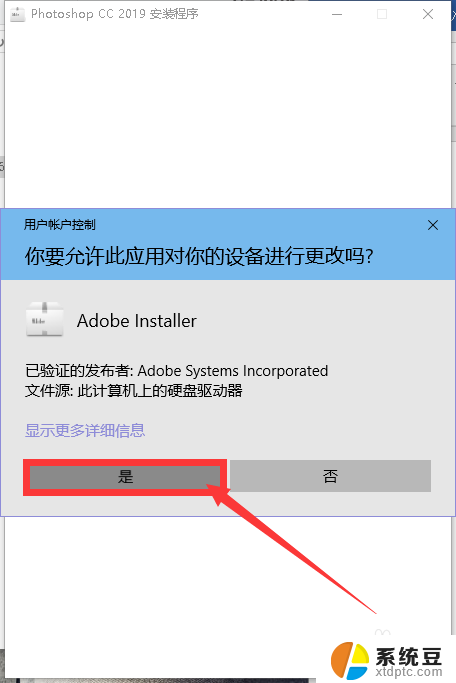
5.正在安装,软件安装到100%就成功
(注意:假如弹出登录界面,你用QQ邮箱注册一个,登录就可以)
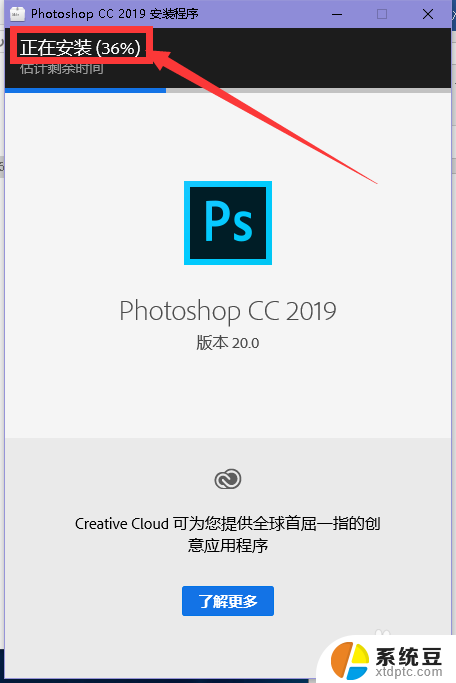
6.正在打开软件,耐心等待
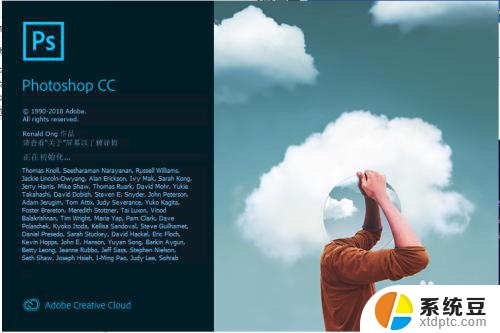
7.点击试用打开PS软件
(注意:试用打开软件会弹出一个小的试用界面,破解了就没有这个界面)
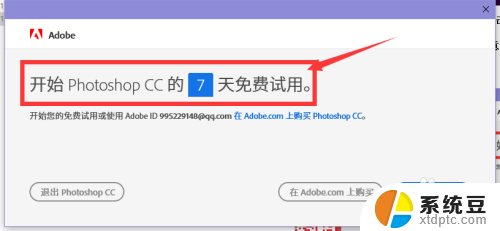
以上就是Adobe Photoshop CC的安装步骤,如果有任何不清楚的地方,您可以参考我的步骤进行操作,希望对您有所帮助。
adobe photoshop cc怎么安装 Adobe Photoshop CC 2019安装出现问题解决方案相关教程
- 戴尔笔记本没有声音,显示未安装音频设备 如何解决电脑提示未安装任何音频输出设备问题
- tplink网卡电脑检测不到 TPLINK无线网卡驱动安装问题的解决方法
- win11装不上realtek声卡驱动 Win11声卡驱动无法安装的解决方案
- win11安装更新 失败 Win11 24H2 安装 9 月更新出现不支持操作错误
- win10处理器不可用 处理器和已安装的内存不可用解决方案
- win7怎么装字体 Win7字体安装失败解决方法
- 解压文件后怎么安装 文件解压后怎么安装并运行
- win10重装系统缺少介质 如何解决安装win10时缺少介质驱动程序的问题
- macbook 安装windows怎么安装驱动 笔记本电脑驱动安装步骤
- steam一直验证安装 遇到Steam每次启动都出现验证安装的情况怎么处理
- win10家庭中文版安装密钥 Win10安装密钥激活方法
- win10怎么下载ie11浏览器 win10如何安装ie11浏览器
- 电脑下载软件如何选择到d盘 怎样让电脑软件默认安装到D盘
- win7系统ghost下载一键安装 Ghost工具一键重装Windows7系统方法
- 桌面天气安装 电脑桌面怎么显示实时天气图标
- 怎么让电脑不能安装软件 电脑禁止安装软件设置方法
系统安装教程推荐
- 1 win10家庭中文版安装密钥 Win10安装密钥激活方法
- 2 win7系统ghost下载一键安装 Ghost工具一键重装Windows7系统方法
- 3 声卡驱动打不上怎么办 声卡驱动安装失败怎么办
- 4 win11安装 0xc000000f win11开机蓝屏提示0xc000000f解决方法
- 5 win11系统设置程序 Win11设置应用轻松重装方法
- 6 win11安装怎么 关机 Win11系统电脑怎么关机
- 7 win11可运行的红警 windows11怎么下载并安装红警游戏
- 8 win11安装更新 失败 Win11 24H2 安装 9 月更新出现不支持操作错误
- 9 win11安装跳过正在检查更新 Win11安装卡在正在检查更新
- 10 win 7 安装 win10 双系统 win7/win10双系统如何安装方法步骤